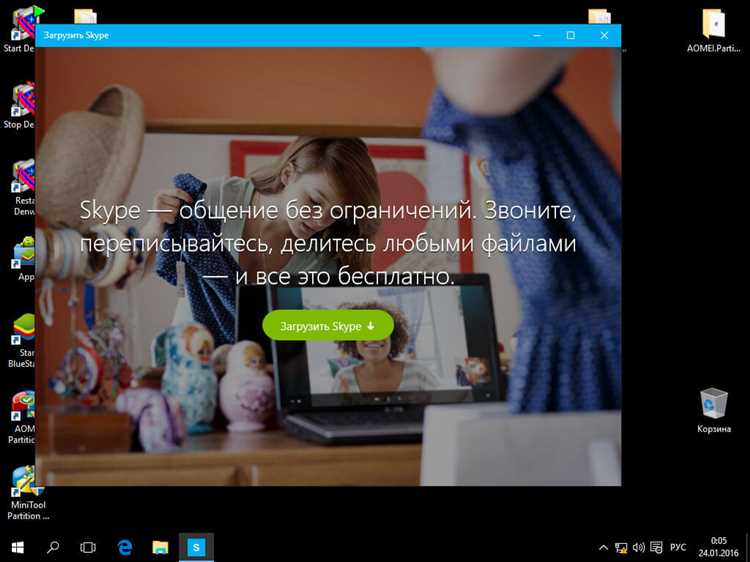
Настройка Skype на Windows 10 – это быстрый и понятный процесс, который позволяет настроить программу для качественного общения с друзьями, коллегами или близкими. Перед тем как приступить к настройке, важно убедиться, что на вашем ПК установлена последняя версия Skype. Если это не так, скачайте и установите её с официального сайта.
После установки откройте приложение и войдите в свою учетную запись Microsoft. Если её у вас нет, создайте новую. Важно помнить, что Skype тесно интегрирован с другими сервисами Microsoft, такими как Outlook, OneDrive и Xbox Live, что может упростить синхронизацию контактов и данных.
Первым шагом в настройке является подключение микрофона и веб-камеры. Убедитесь, что устройства подключены и корректно работают, проверив их через настройки Windows. В Skype перейдите в раздел Настройки, затем в подраздел Звук и видео, чтобы выбрать нужное оборудование для микрофона и камеры. Важно, чтобы уровни громкости были оптимальными для комфортного общения, а изображение камеры – чётким и стабильным.
Также стоит настроить параметры уведомлений, чтобы не пропустить важные сообщения или звонки. В разделе Уведомления выберите, какие события должны сопровождаться звуком или всплывающими окнами. Это поможет вам контролировать важные сообщения, не отвлекаясь на менее значимые уведомления.
После настройки базовых функций не забудьте проверить соединение с интернетом. Skype использует интернет-соединение для передачи данных, поэтому важно, чтобы оно было стабильным. Если возникают проблемы с качеством связи, рассмотрите возможность использования проводного подключения, так как оно обычно более стабильное, чем Wi-Fi.
Как скачать и установить Skype на Windows 10
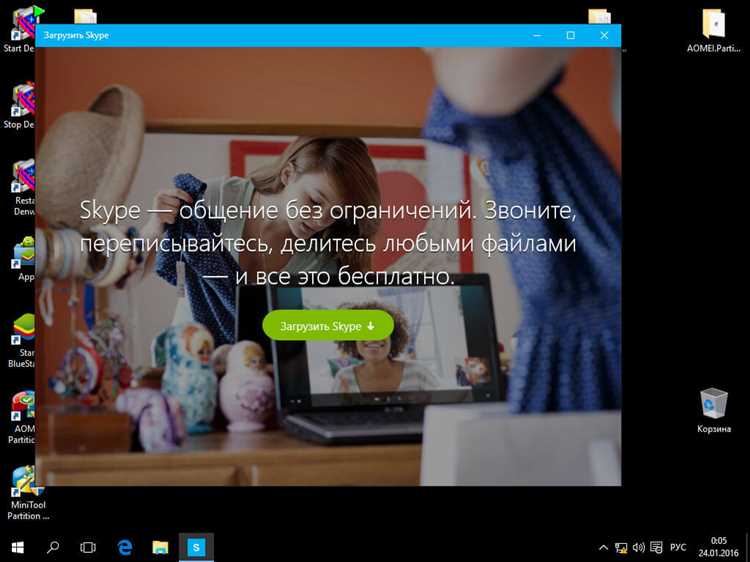
Для начала загрузите последнюю версию Skype с официального сайта Microsoft. Перейдите по адресу skype.com и нажмите кнопку «Скачать Skype для Windows». Выберите версию для Windows 10.
После завершения скачивания откройте файл установщика. Если появится запрос на разрешение, подтвердите его. В процессе установки следуйте инструкциям на экране. Программа автоматически установит все необходимые компоненты.
После завершения установки Skype будет доступен в меню «Пуск». Запустите приложение и войдите в свою учетную запись, либо создайте новую, если у вас её нет.
Совет: Чтобы ускорить установку, убедитесь, что у вас активное интернет-соединение и достаточно свободного места на диске.
Как создать учетную запись Skype или войти в существующую
Для создания новой учетной записи Skype выполните следующие шаги:
1. Скачайте и установите Skype с официального сайта. После установки откройте программу.
2. На главной странице приложения выберите кнопку Создать учетную запись.
3. Введите свой адрес электронной почты, выберите пароль и следуйте инструкциям на экране для завершения регистрации. Также можно зарегистрироваться через Microsoft-аккаунт.
4. После успешной регистрации войдите в Skype, введя свои данные (почту и пароль), если это необходимо.
Если у вас уже есть учетная запись, войдите следующим образом:
1. Запустите Skype и на стартовом экране нажмите кнопку Войти.
2. Введите логин и пароль от своей учетной записи. Если забыли пароль, воспользуйтесь ссылкой Забыли пароль? для его восстановления.
3. После успешного входа вы будете перенаправлены в основное окно Skype, где сможете начать общение.
Важно помнить, что для использования Skype нужно активное интернет-соединение и актуальная версия программы.
Как настроить микрофон и камеру для Skype
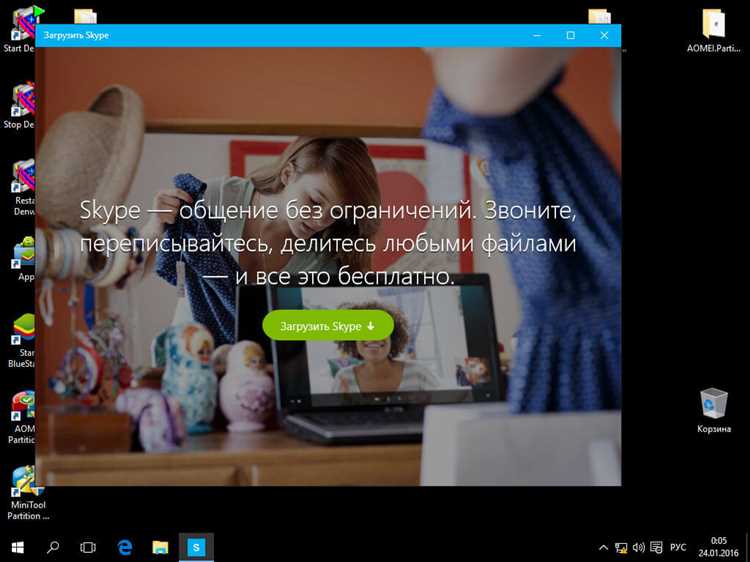
Для корректной работы Skype важно правильно настроить микрофон и камеру. Следующие шаги помогут вам настроить устройства для качественного общения.
Настройка микрофона:
- Откройте Skype и перейдите в раздел Настройки (кликните на значок с тремя точками в правом верхнем углу).
- Выберите пункт Настройки, затем перейдите в раздел Аудио и видео.
- В разделе Микрофон выберите нужное устройство. Если у вас несколько микрофонов, выберите тот, который хотите использовать по умолчанию.
- Проверьте уровень громкости микрофона с помощью ползунка. Он должен быть настроен так, чтобы звук был чётким, но без искажений.
- Чтобы проверить, работает ли микрофон, используйте кнопку Тестировать микрофон в настройках. Произнесите несколько фраз, чтобы убедиться, что звук записывается корректно.
- Если звук слишком тихий или с помехами, выберите Дополнительные настройки и отключите функции автоматической настройки громкости.
Настройка камеры:
- В разделе Аудио и видео в настройках Skype найдите блок Камера.
- Выберите из списка доступных устройств камеру, которую вы хотите использовать.
- Проверьте изображение в окне предварительного просмотра. Убедитесь, что изображение чёткое и правильно ориентировано.
- Если изображение размыто, попробуйте отрегулировать настройки самой камеры через её драйверы или утилиту производителя.
- Для лучшего качества видео убедитесь, что в комнате достаточно света. Камеры большинства устройств плохо работают в тёмных помещениях.
Дополнительные советы:
- Если у вас несколько устройств, убедитесь, что Skype использует правильное по умолчанию устройство. Для этого снова проверьте настройки аудио и видео.
- Используйте наушники с микрофоном, чтобы избежать эха и улучшить качество звука.
- Регулярно проверяйте обновления драйверов для камеры и микрофона, чтобы избежать проблем с совместимостью.
Как добавить контакты в Skype для общения
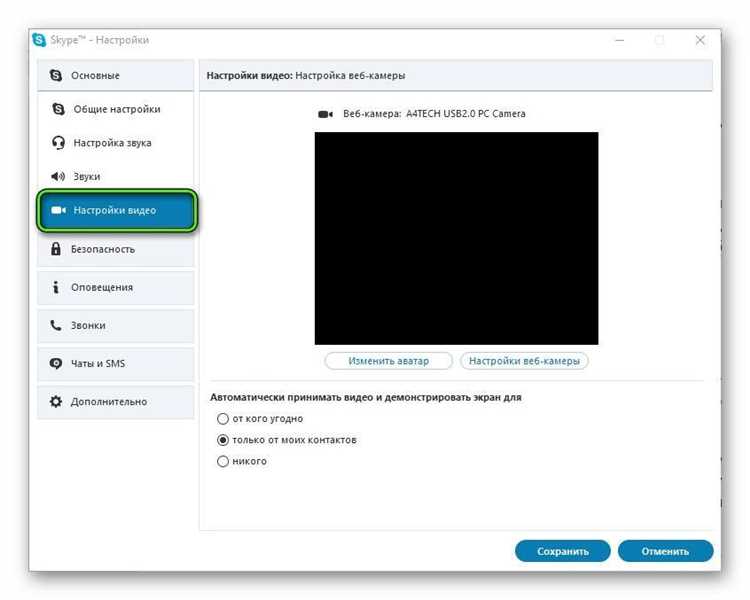
Для добавления нового контакта в Skype, откройте приложение и перейдите в раздел «Контакты» в левой панели. Нажмите на кнопку «Добавить контакт» в верхней части окна. Вам будет предложено ввести имя пользователя, номер телефона или адрес электронной почты. Введите нужные данные и нажмите «Поиск».
Поиск по имени пользователя: Введите Skype-имя пользователя, если оно вам известно. После этого выберите из предложенного списка нужного человека и отправьте запрос на добавление в друзья.
Поиск по номеру телефона: Если у человека есть связанный с аккаунтом номер, можно найти его, введя номер в строку поиска. Skype автоматически подберет соответствующие записи.
Поиск по электронной почте: Если у вашего собеседника есть привязанный к аккаунту адрес электронной почты, можно найти его, введя email в строку поиска. Это поможет найти контакт, даже если Skype-имя неизвестно.
После того как контакт найден, нажмите на кнопку «Добавить в контакты» рядом с именем. Запрос будет отправлен пользователю, и после его подтверждения вы сможете начать общение. Если контакт не подтверждает запрос в течение определенного времени, он будет отклонен автоматически.
Совет: Чтобы добавить контакт, который не зарегистрирован в Skype, можно пригласить его через email или номер телефона. В таком случае ему будет отправлена ссылка на установку Skype и создание аккаунта.
Как настроить уведомления в Skype для Windows 10
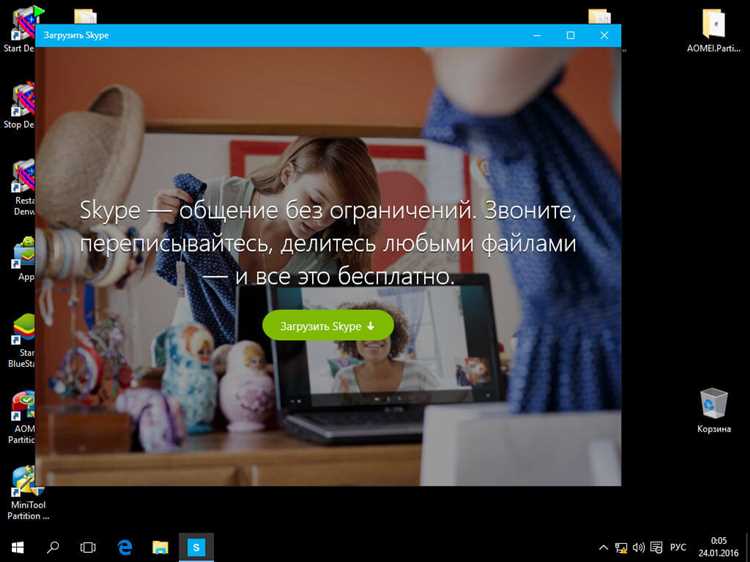
Для настройки уведомлений в Skype для Windows 10 откройте программу и выполните следующие шаги:
1. Перейдите в раздел настроек. Для этого кликните по аватарке в верхнем левом углу экрана, чтобы открыть меню профиля. Затем выберите «Настройки».
2. В настройках откройте вкладку «Уведомления». Здесь находятся все параметры, которые вы можете настроить для получения уведомлений.
3. В разделе «Общие уведомления» выберите, какие события будут сопровождаться оповещением. Например, уведомления о новых сообщениях, звонках или запросах на добавление в контакты. Вы можете включить или отключить уведомления для каждого типа события.
4. В настройках звуковых уведомлений выберите, какие уведомления будут сопровождаться звуком. Если вы не хотите, чтобы каждый входящий звонок или сообщение сопровождался звуковым сигналом, отключите опцию «Воспроизводить звук для входящих уведомлений».
5. Также можно настроить уведомления для групповых чатов. В разделе «Уведомления для групп» выберите, будет ли Skype уведомлять вас о новых сообщениях в групповых чатах. Если вы предпочитаете не получать уведомления о каждом сообщении в группе, можете отключить уведомления для некоторых или всех групп.
6. Для настройки уведомлений в контексте времени, можно установить «Не беспокоить» режим, который временно отключает уведомления. Включите этот режим вручную или установите расписание, чтобы он автоматически активировался в заданные вами часы.
7. Чтобы оптимизировать работу с уведомлениями, рекомендуется настроить «Приоритет» уведомлений. В разделе «Приоритет уведомлений» выберите, какие уведомления должны появляться на экране в виде всплывающих окон, а какие можно пропустить.
После настройки уведомлений нажмите «Сохранить», чтобы изменения вступили в силу.
Как изменить параметры безопасности и конфиденциальности в Skype
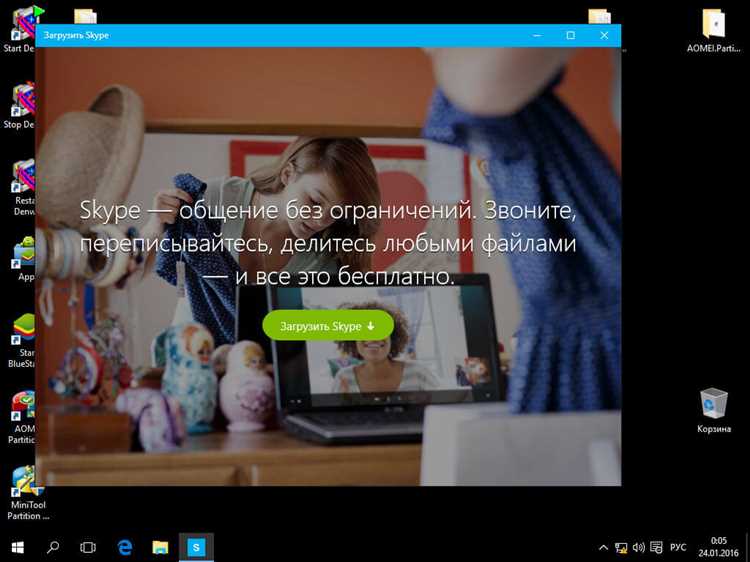
Чтобы настроить безопасность и конфиденциальность в Skype, откройте программу и войдите в свой аккаунт. Далее выполните следующие шаги:
1. Откройте настройки Skype
Нажмите на аватар в верхней части окна программы и выберите пункт «Настройки». В открывшемся меню выберите раздел «Безопасность и конфиденциальность».
2. Управление настройками конфиденциальности
В разделе «Конфиденциальность» можно настроить, кто может видеть вашу активность. Например, вы можете выбрать, кто может видеть вашу фотографию профиля и кто может отправлять вам сообщения. Определите, кто может находить вас в Skype по вашему номеру телефона или адресу электронной почты.
3. Настройка блокировки контактов
Если вы хотите ограничить общение с определенными людьми, используйте опцию блокировки. Перейдите в список контактов, выберите нужного человека и нажмите на его имя. В открывшемся меню выберите «Заблокировать пользователя». Также можно просматривать список заблокированных контактов и снимать блокировку при необходимости.
4. Управление доступом к микрофону и камере
Для улучшения безопасности настройте доступ к вашему микрофону и камере. Перейдите в раздел «Настройки» > «Звук и видео». Убедитесь, что Skype использует правильное устройство и разрешите доступ только нужным приложениям.
5. Оповещения о безопасности
Активируйте уведомления о безопасности для получения оповещений при входе в Skype с нового устройства или изменения пароля. Эти уведомления помогут вам быстрее реагировать на подозрительную активность в аккаунте.
6. Защита паролем
Чтобы защитить свой аккаунт от несанкционированного доступа, используйте двухфакторную аутентификацию. Включите эту функцию в разделе «Безопасность». Она потребует ввести код с вашего мобильного устройства при входе в Skype.
7. Управление данными и журналами
Skype предоставляет возможность удалять историю чатов и звонков. Для этого перейдите в «Настройки» > «Чаты» и выберите «Удалить историю». Это поможет защитить вашу конфиденциальность и избежать хранения лишних данных.
Вопрос-ответ:
Как установить Skype на Windows 10?
Для установки Skype на Windows 10 зайдите в Microsoft Store или на официальный сайт Skype. В Microsoft Store просто найдите приложение и нажмите «Установить». Если вы скачиваете с сайта, откройте файл и следуйте инструкциям установщика. После установки откройте программу и войдите в свой аккаунт или создайте новый, если его нет.
Почему Skype не запускается на моем компьютере с Windows 10?
Если Skype не запускается, попробуйте несколько решений. Сначала перезагрузите компьютер. Также может помочь обновление программы или самой операционной системы. Зайдите в «Параметры» и проверьте обновления для Windows 10. В случае необходимости, удалите Skype и установите его заново. Также стоит проверить антивирусное ПО, которое может блокировать запуск приложения.
Как настроить звук и микрофон в Skype на Windows 10?
Для настройки звука и микрофона в Skype откройте программу и перейдите в «Настройки». В разделе «Звук и видео» выберите устройство для воспроизведения и записи звука. Убедитесь, что микрофон выбран правильно и работает корректно. Также рекомендуется проверить громкость в Windows 10, чтобы убедиться, что звук не отключен или не слишком тихий.
Как добавить контакт в Skype на Windows 10?
Чтобы добавить контакт в Skype, откройте приложение и нажмите на иконку «Контакты» в верхней части окна. Затем выберите «Добавить контакт», введите имя пользователя или адрес электронной почты человека, которого хотите добавить, и нажмите «Поиск». После того как нужный контакт появится в списке, выберите его и отправьте запрос на добавление в друзья.
Можно ли использовать Skype на Windows 10 без учетной записи Microsoft?
Да, для использования Skype на Windows 10 не обязательно иметь учетную запись Microsoft. Вы можете войти через Skype ID или создать учетную запись, используя адрес электронной почты, если у вас нет аккаунта Microsoft. Однако для некоторых функций, таких как синхронизация с другими сервисами, все же может потребоваться учетная запись Microsoft.
Как настроить Skype на Windows 10 для общения с друзьями?
Для начала скачайте последнюю версию Skype с официального сайта или через Microsoft Store. После установки откройте программу и войдите в свою учетную запись Microsoft или создайте новую, если у вас ее нет. В главном окне Skype выберите вкладку «Контакты» и добавьте людей, с которыми хотите общаться. Чтобы начать видеозвонок или отправить сообщение, просто выберите нужный контакт и нажмите на иконку с камерой или чатом. Убедитесь, что ваше устройство подключено к интернету, а микрофон и камера настроены и работают корректно через меню «Настройки».
Что делать, если Skype не запускается на Windows 10?
Если Skype не запускается, первым шагом будет перезагрузка компьютера. Это может решить временные проблемы. Если это не помогло, проверьте, обновлены ли драйвера для вашего устройства, особенно для видеокарты и звуковой карты. Также убедитесь, что на вашем ПК установлены все последние обновления Windows 10. Если проблема сохраняется, попробуйте удалить Skype и затем установить его снова. В случае возникновения ошибок в процессе установки, обратитесь к официальной поддержке Microsoft для получения дополнительной помощи.






